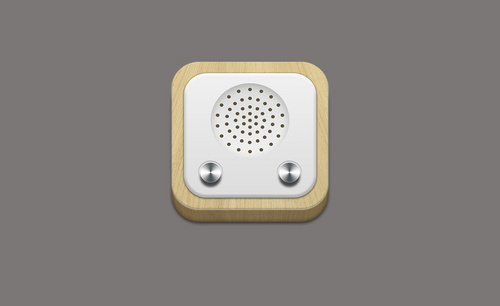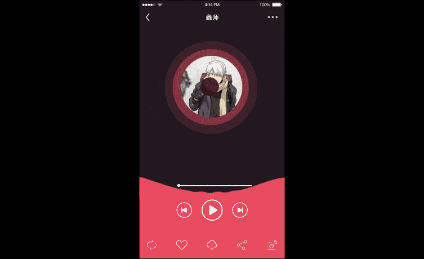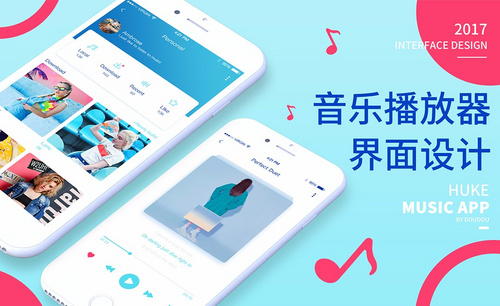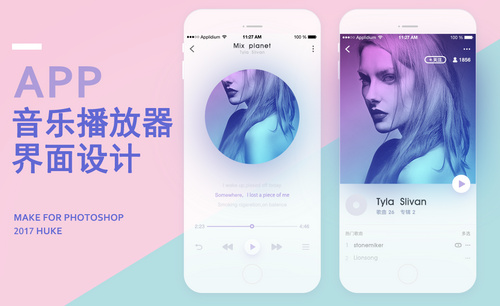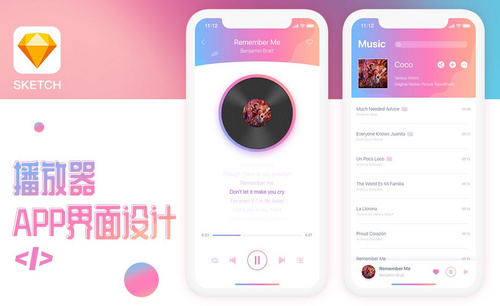播放器图标
PS软件全称Adobe Photoshop,是一种图像处理软件,用于编修与绘图工具,能够有效的的进行图片编辑工作。它的功能很是强大,涉及范围也很广,文字、图像、视频等等。今天就给大家分享下它其中的一个功能。
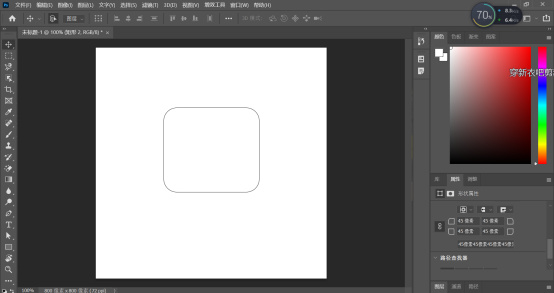
如何用PS制作播放器图标?
PS软件全称Adobe Photoshop,是一种图像处理软件,用于编修与绘图工具,能够有效的的进行图片编辑工作。它的功能很是强大,涉及范围也很广,文字、图像、视频等等。今天就给大家分享下它其中的一个功能。
步骤如下:
1.首先打开PS,新建画布利用【矩形圆角工具】,在编辑区画一个圆角矩形,如图所示。
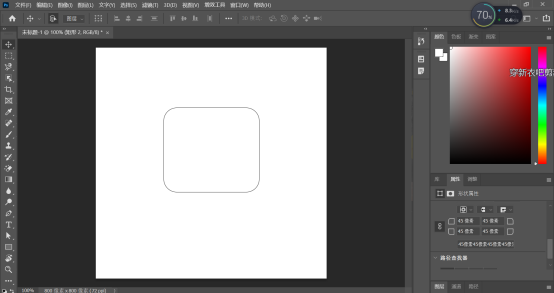
2.鼠标右击图层面板的“圆角矩形”图层,在弹出的菜单列表里选择“渐变叠加”。
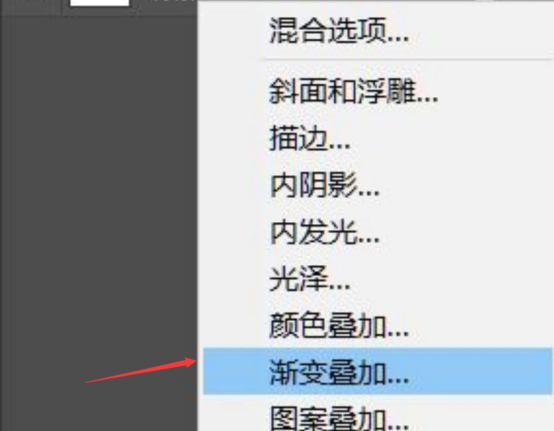
3.在弹出的【图层样式】里找到“渐变叠加”窗口里
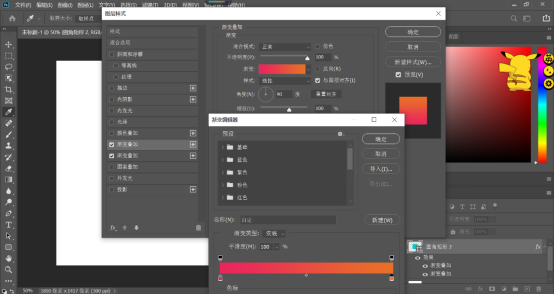
4.在选中圆角矩形的状态下,选中“平滑拐角”在编辑区画一个图形,如图所示。
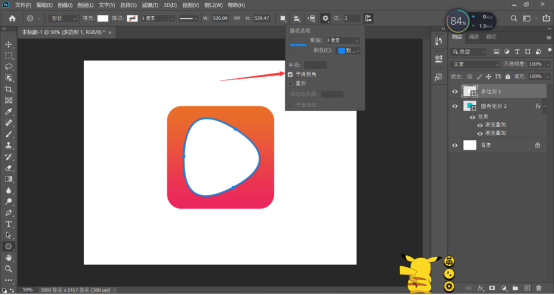
5.再次选中圆角矩形的状态下,按住【Alt】键,给画好的图形做个调整,如图所示。
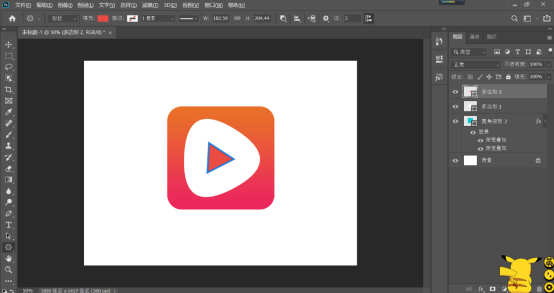
6.然后利用【椭圆工具】在编辑区里画一个椭圆,画好后并将它移动到合适的位置。
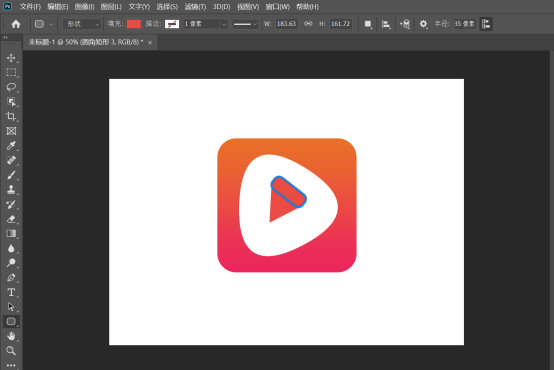
7.选中椭圆,点击【渐变工具】给椭圆做一些颜色的渐变
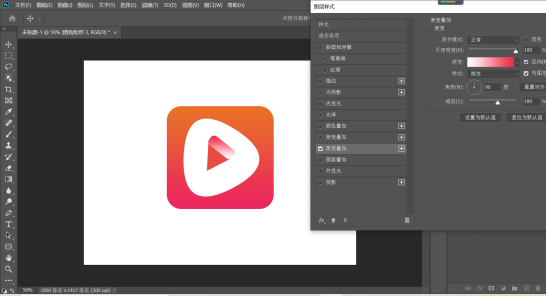
8.将做好的椭圆复制两份,并摆放在合适的位置上,调整它们的颜色及透明度,如图所示。
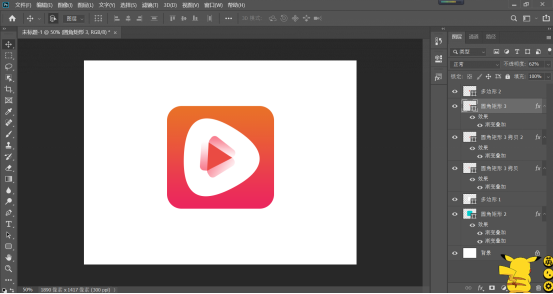
9.最后我们给图标最里面的白色三角形添加一个阴影,打开【图层样式】选择投影即可进行相关设置。
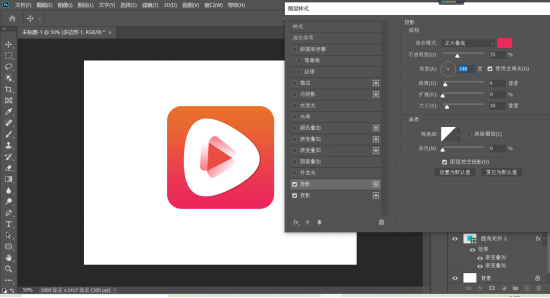
关于使用PS制作播放器图标你学会了吗?其中涉及了PS中的使用知识点【渐变工具】和图形绘制哦,有空的时候可以多多练习下,会更加熟练。
本篇文章使用以下硬件型号:联想小新Air15;系统版本:win 10;软件版本:Adobe Photoshop 2020。
PS如何制作播放器图标
PS软件不仅在婚纱摄影等后期修图领域占有一席之地,而且在图标制作这一行业也有非常重要的地位。用PS软件制作出来的图标特别地精美,下面是一款播放器图标UI的制作过程,感兴趣的朋友可以学习一下。
1、【打开】PS软件,【新建】画布大小1000×1000 像素,【新建】图层,【Alt+Delete】填充前景色,【圆角矩形工具】按【Shift】绘制圆角正方形。
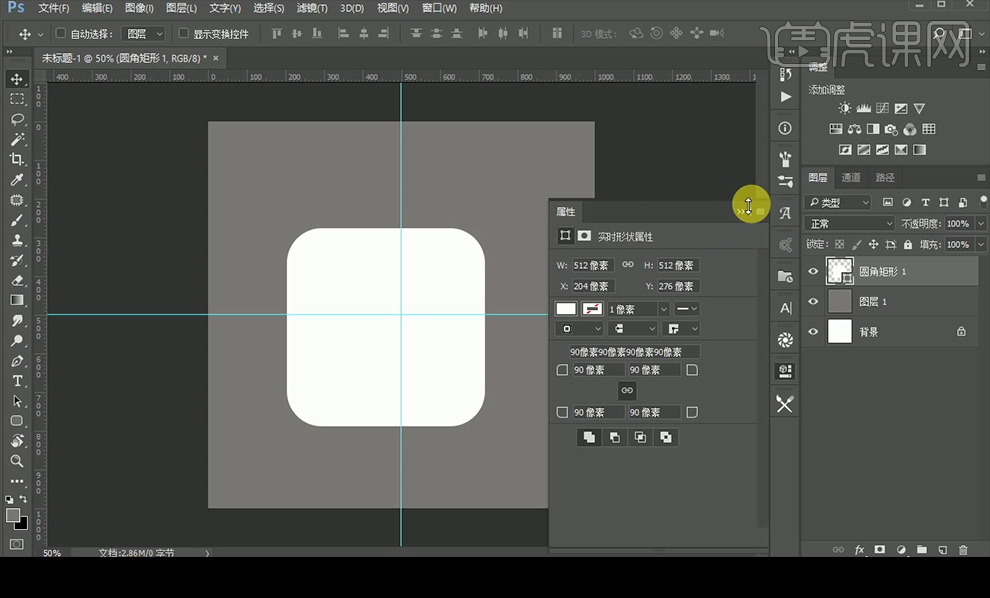
2、【拖入】木纹素材,【Alt+单击图层间】来创建剪切蒙版,给圆角矩形图层添加【内阴影】和【投影】图层,在木纹图层上【新建】图层,填充颜色后改图层模式为【正片叠底】。
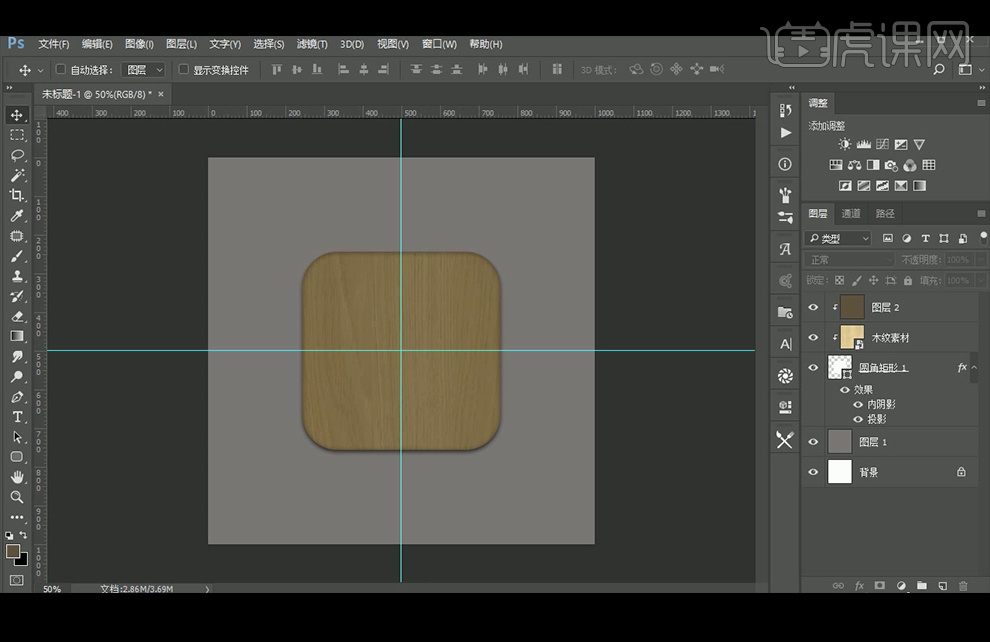
3、【复制】圆角矩形图层后,【Ctrl+T】切换到自由变换工具缩小,添加【内阴影】【投影】的图层样式,【Alt】移动复制木纹图层,【创建剪切蒙版】后添加【渐变叠加】图层样式,再【复制】圆角矩形图层并缩放。
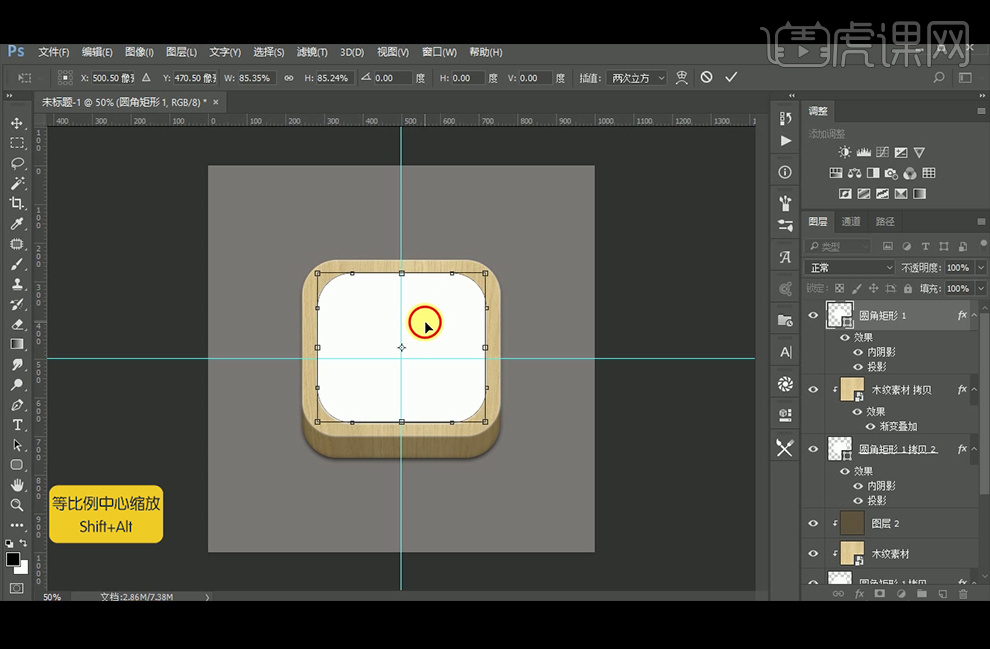
4、给中心的圆角矩形添加【斜面与浮雕】【渐变叠加】【投影】图层样式。【椭圆工具】绘制圆形,添加【内阴影】【渐变叠加】图层样式。
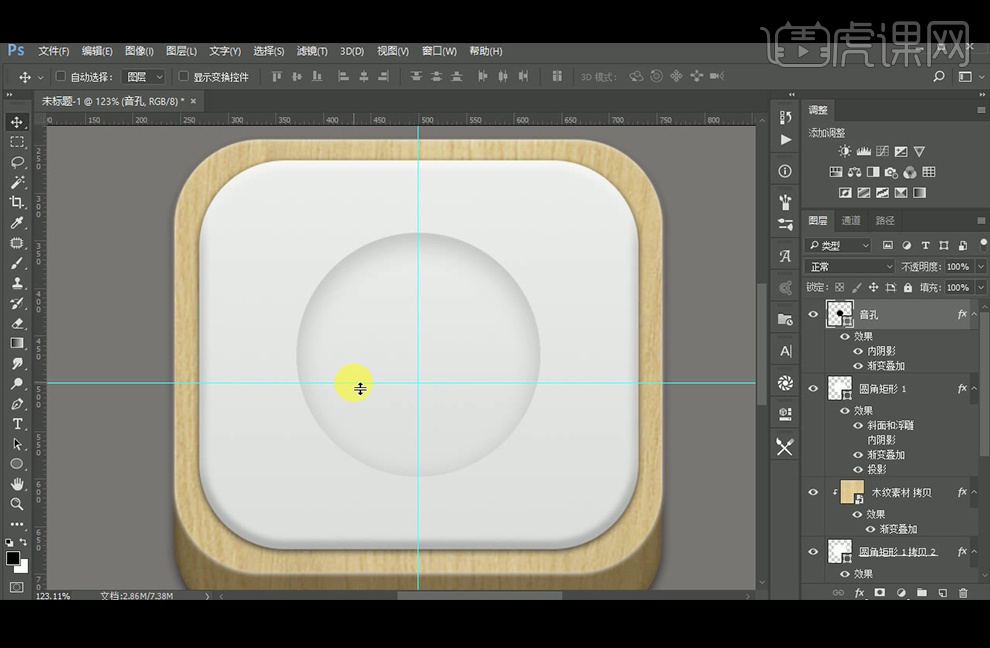
5、【椭圆工具】绘制小圆,并移动复制,【Ctrl+T】切换到自由变换后旋转20度,【Ctrl+shift+alt+T】重复上一步的操作,【Shift+Alt】垂直复制后重复以上步骤,中心的圆形选择60度。【Ctrl+G】图层编组命名。
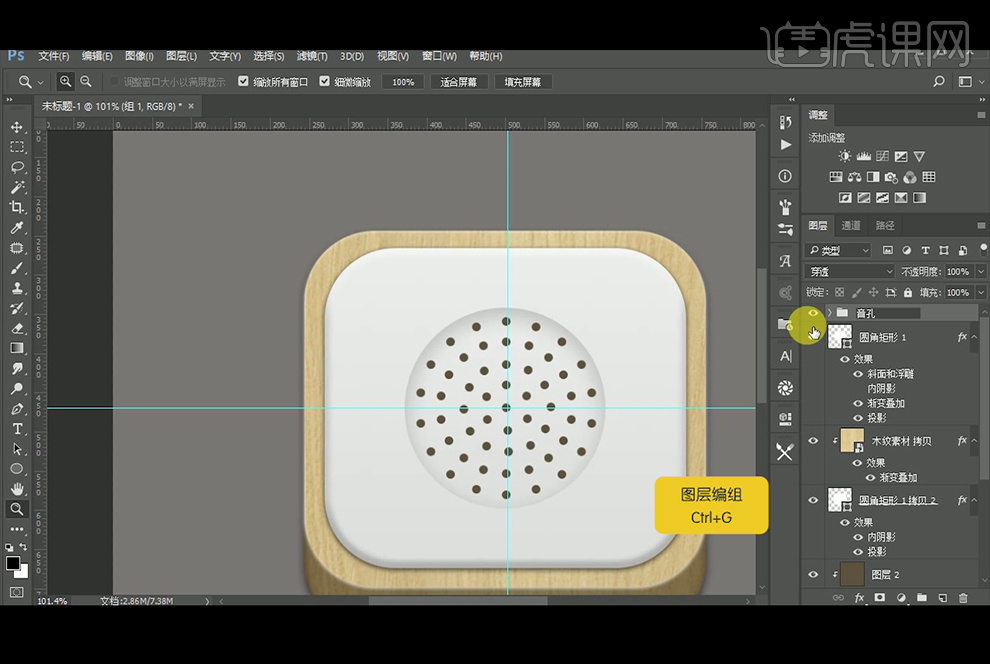
6、【椭圆工具】绘制圆形,添加【内阴影】【投影】图层样式,【Ctrl+J】复制图层,【Shift+Alt】等比例中心缩放,同样添加【内阴影】【渐变叠加】【投影】图层,【复制】图层填充改为0后,添加【内阴影】。图层编组命名。
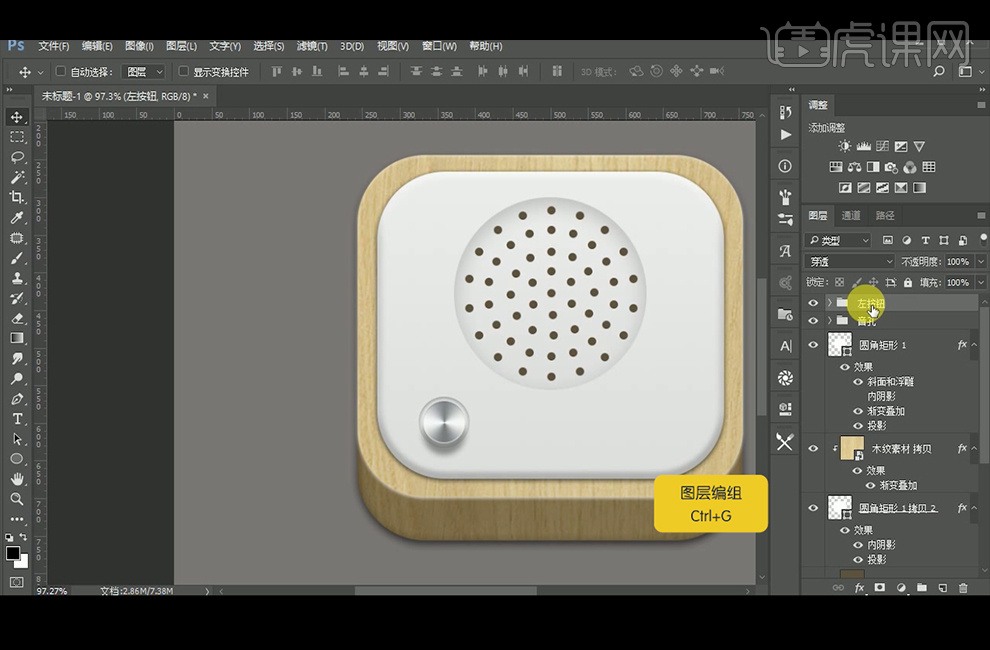
7、按住【Alt】可移动复制左图标,【Ctrl+T】切换到自由变换工具,【右击】-【透视】后调整两个木纹图层。
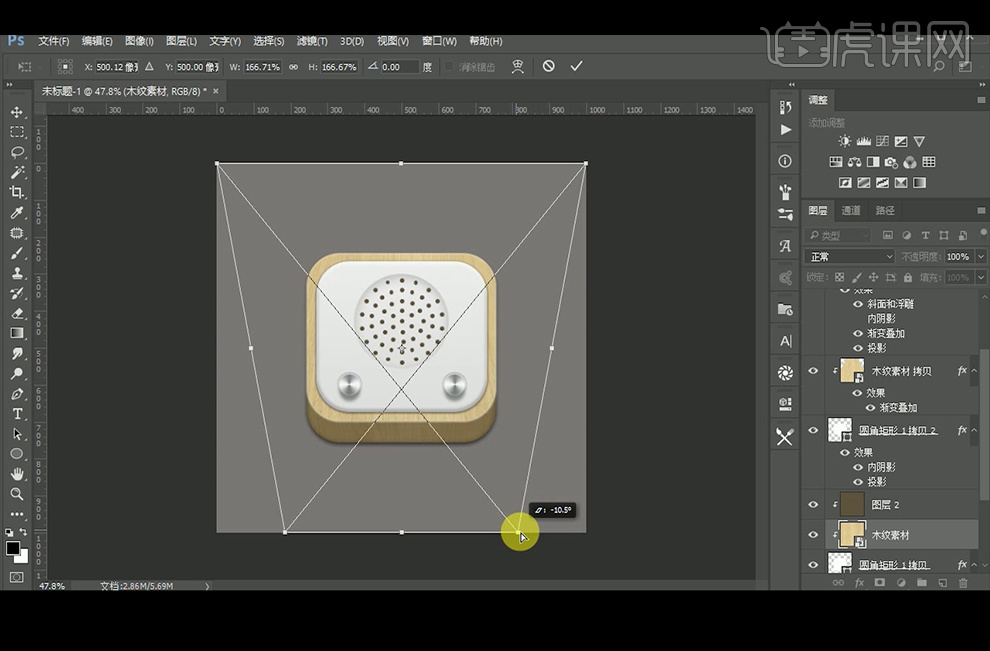
8、最终效果如下。

以上就是小编为大家分享的PS播放器图标UI的制作了,大家看了感觉是不是跟真的一样呢,不知道的人还以为是用相机拍摄下来的效果呢,这就是PS软件的精湛之处,没有一点瑕疵,如果你也被制作效果所折服,那也来学习一下如何制作吧。
本篇文章使用以下硬件型号:联想小新Air15;系统版本:win10;软件版本:PS(CC2018)。